在使用电脑的时候,有时候可能需要去更改IP地址,比如在连接到一个新的网络时,或者需要更改IP地址范围来提高安全性。那么,win7系统如何更改IP地址呢?下面就为大家介绍一下win7系统更改IP地址的方法。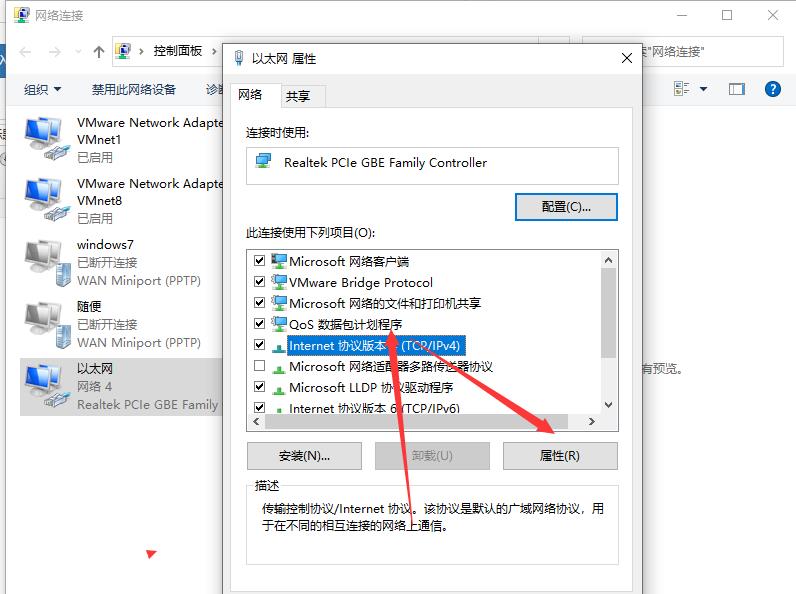
一、进入网络和共享中心
首先,打开“开始菜单”,然后点击“控制面板”,在控制面板中,点击“网络和共享中心”,进入“网络和共享中心”,这样便可以进入设置IP地址的界面了。
二、设置IP地址
在“网络和共享中心”中,点击右侧的“更改适配器设置”,打开网络连接窗口,选择要更改的网络连接,点击“属性”,然后在弹出的窗口中,选择“Internet协议版本4(TCP/IPv4)”,点击“属性”,在新弹出的窗口中,可以设置IP地址了,在“IP地址”和“子网掩码”中输入正确的IP信息,然后点击“确定”,即可完成更改IP地址的操作了。
三、确认更改
最后,可以在“网络和共享中心”中查看自己的IP地址,确认更改是否成功,如果出现异常,则可以重新设置IP地址,解决异常问题。
以上就是win7系统如何更改IP地址的详细步骤,相信大家都能够很快就掌握了,更改IP地址可以让网络连接变得更加安全,大家一定要注意加强网络安全,以防止网络攻击。




